Amiga pod MorphOS-em, czyli E-UAE
 Większość, jeśli nie każdy, z użytkowników MorphOS-a swoją przygodę z amigowaniem rozpoczął od Amigi "klasycznej". Po uruchomieniu MorphOS-a i nacieszeniu się "amigowym feelingiem" oraz prędkością i jakością aplikacji działających natywnie, nadchodzi czas, żeby przetestować Trance, czyli emulator procesora 68k zawarty w systemie. Z Aminetu pobieramy i uruchamiamy kilka programów. Wszystkie pisane "pod system" działają tak, jak na "klasyku", lecz z zawrotną dla nich prędkością. W pewnym momencie, spragnieni rozrywki, uruchamiamy jakąś amigową grę i... po paru sekundach mamy pierwszą "zwieszkę" nowego systemu. Co się stało? Gry bardzo często pisane były bez wykorzystania systemowych bibliotek, odwołując się bezpośrednio do układów specjalizowanych Amigi, których Trance niestety nie emuluje. Nie pozostaje nam nic, oprócz wciśnięcia przycisku "reset", aby po kilku chwilach znów ujrzeć świeżo uruchomionego Ambienta. Zawsze możemy zapomnieć o kilku "trefnych" programach, a gry amigowe zastąpić innymi działającymi natywnie pod MorphOS-em. Cóż jednak zrobić, jeśli koniecznie chcemy uruchomić "trefny" program, a bez cotygodniowej partyjki w "The Settlers" czujemy się chorzy? Tutaj z pomocą przyjdzie nam emulator Amigi UAE, a dokładniej jego rozbudowana, multiplatformowa wersja nazwana E-UAE.
Większość, jeśli nie każdy, z użytkowników MorphOS-a swoją przygodę z amigowaniem rozpoczął od Amigi "klasycznej". Po uruchomieniu MorphOS-a i nacieszeniu się "amigowym feelingiem" oraz prędkością i jakością aplikacji działających natywnie, nadchodzi czas, żeby przetestować Trance, czyli emulator procesora 68k zawarty w systemie. Z Aminetu pobieramy i uruchamiamy kilka programów. Wszystkie pisane "pod system" działają tak, jak na "klasyku", lecz z zawrotną dla nich prędkością. W pewnym momencie, spragnieni rozrywki, uruchamiamy jakąś amigową grę i... po paru sekundach mamy pierwszą "zwieszkę" nowego systemu. Co się stało? Gry bardzo często pisane były bez wykorzystania systemowych bibliotek, odwołując się bezpośrednio do układów specjalizowanych Amigi, których Trance niestety nie emuluje. Nie pozostaje nam nic, oprócz wciśnięcia przycisku "reset", aby po kilku chwilach znów ujrzeć świeżo uruchomionego Ambienta. Zawsze możemy zapomnieć o kilku "trefnych" programach, a gry amigowe zastąpić innymi działającymi natywnie pod MorphOS-em. Cóż jednak zrobić, jeśli koniecznie chcemy uruchomić "trefny" program, a bez cotygodniowej partyjki w "The Settlers" czujemy się chorzy? Tutaj z pomocą przyjdzie nam emulator Amigi UAE, a dokładniej jego rozbudowana, multiplatformowa wersja nazwana E-UAE.
E-UAE - z czym to się je?
Przed rozpoczęciem zabawy w emulację musimy zaopatrzyć się w kilka rzeczy. Przede wszystkim potrzebujemy samego emulatora oraz pliku ze zgranym kickstartem Amigi. Ten ostatni uzyskamy przy pomocy naszego "klasyka" i załączonego do emulatora programu "transrom". Dla wygodnych pozostaje prostsze rozwiązanie - zakupienie pakietu "Amiga Forever" firmy Cloanto. Sposób użycia programu "transrom" jest dokładnie omówiony w dokumentacji do E-UAE, a informacje o pakiecie "Amiga Forever" znajdziemy na stronie firmy Cloanto. Po pobraniu emulatora i zaopatrzeniu się w odpowiedni plik kickstartu (opierając się na swoich doświadczeniach polecam przygotować zarówno kickstart 1.3 z A500, jak i kickstart 3.0/3.1 z A1200) czas na rozpakowanie archiwum emulatora. Znajdziemy w nim kilka podkatalogów oraz kilka plików. Najważniejsze z nich to:
- Amiga - tutaj znajdują się programy przeznaczone dla Amigi, w tym "transrom" o którym wspominałem wcześniej;
- Bonus - kilka ciekawych rzeczy przygotowanych specjalnie dla systemu MorphOS przez autora portu E-UAE - Fabiena Coeurjoly'a;
- Conf - tutaj znajdziemy przykładowe pliki konfiguracyjne emulatora;
- Roms - w tym katalogu umieszczamy posiadane przez nas pliki kickstartu;
- e-uae - plik wykonywalny emulatora.
Zanim przejdziemy do konfiguracji emulatora, należy skopiować pliki z kickstartem do katalogu Roms. W katalogu Conf znajdziemy kilka plików konfiguracyjnych, które możemy wykorzystać do uruchomienia emulatora. Omówmy plik A1200.conf przedstawiony na listingu pierwszym.
#filesystem=rw,Workbench:Programs:emulation/UAE/HardDisks/Workbench
kickstart_rom_file=PROGDIR:Roms/kick.rom
immediate_blits=no
cpu_type=68020
gfx_width=320
gfx_height=256
gfx_lores=yes
gfx_linemode=none
gfx_center_horizontal=smart
gfx_center_vertical=smart
gfx_fullscreen_amiga=no
gfx_fullscreen_picasso=no
sound_bits=16
sound_channels=stereo
sound_frequency=44100
cpu_speed=max
chipset=aga
#gfx_vsync=false
fastmem_size=8
chipmem_size=4
z3mem_size=8
floppy_speed=0
# joy
joyport0=mouse
joyport1=joy1
# overlay display
amiga.use_overlay=yes
# screen type (public, custom or ask)
amiga.screen_type=custom
# slow and endianess issue.Better don't use
#sdl.use_gl=yes
 W plikach konfiguracyjnych E-UAE każda nowa linia jest oddzielną opcją, a linie rozpoczynające się od znaku "#" traktowane są jako komentarz (nie mają wpływu na działanie emulatora). Pierwsza linia ustawia parametr "filesystem", który pozwala nam na montowanie folderów z dysku MorphOS-a jako partycje dysku emulowanej Amigi. Opcja "rw" oznacza, że dana partycja będzie dostępna zarówno do odczytu, jak i do zapisu dla programów uruchomionych w emulatorze (dostępna jest też opcja "ro" oznaczająca partycję tylko do odczytu, przydatna podczas montowania dysków CD i DVD). "Workbench:" określa nam nazwę partycji, a "Programs:emulation/UAE/HardDisks/Workbench" ścieżkę dostępu do katalogu, który będzie zamontowany. Warto pamiętać, że parametrów "filesystem" możemy w pliku konfiguracyjnym zawrzeć kilka, co daje nam możliwość posiadania w emulowanym środowisku kilku partycji. Kolejna linia określa ścieżkę dostępu do pliku kickstartu. Następna opcja dotyczy działania emulowanego blittera. Jej włączenie powoduje zwiększenie zapotrzebowania na moc procesora, lecz może być przydatne przy niektórych grach, wymagających dokładniejszej emulacji. Kolejna opcja określa typ emulowanego procesora. Do wyboru mamy 68000, 68020, 68040, 68060. Do większości "klasycznych" gier wystarczy 68000 i 68020. Pamiętajmy, że kickstarty 3.0 i 3.1 wymagają co najmniej procesora 68020.
W plikach konfiguracyjnych E-UAE każda nowa linia jest oddzielną opcją, a linie rozpoczynające się od znaku "#" traktowane są jako komentarz (nie mają wpływu na działanie emulatora). Pierwsza linia ustawia parametr "filesystem", który pozwala nam na montowanie folderów z dysku MorphOS-a jako partycje dysku emulowanej Amigi. Opcja "rw" oznacza, że dana partycja będzie dostępna zarówno do odczytu, jak i do zapisu dla programów uruchomionych w emulatorze (dostępna jest też opcja "ro" oznaczająca partycję tylko do odczytu, przydatna podczas montowania dysków CD i DVD). "Workbench:" określa nam nazwę partycji, a "Programs:emulation/UAE/HardDisks/Workbench" ścieżkę dostępu do katalogu, który będzie zamontowany. Warto pamiętać, że parametrów "filesystem" możemy w pliku konfiguracyjnym zawrzeć kilka, co daje nam możliwość posiadania w emulowanym środowisku kilku partycji. Kolejna linia określa ścieżkę dostępu do pliku kickstartu. Następna opcja dotyczy działania emulowanego blittera. Jej włączenie powoduje zwiększenie zapotrzebowania na moc procesora, lecz może być przydatne przy niektórych grach, wymagających dokładniejszej emulacji. Kolejna opcja określa typ emulowanego procesora. Do wyboru mamy 68000, 68020, 68040, 68060. Do większości "klasycznych" gier wystarczy 68000 i 68020. Pamiętajmy, że kickstarty 3.0 i 3.1 wymagają co najmniej procesora 68020.
Następne opcje odpowiadają za ustawienie wyświetlania obrazu. Najważniejsze jest ustawienie rozdzielczości ekranu oraz włączenie lub wyłączenie trybu pełnoekranowego. Parametry "sound" pozwalają nam na zmianę ustawień dźwięku. Zmiana częstotliwości próbkowania oraz przełączenie z trybu stereo na tryb mono może znacząco przyspieszyć emulację na słabszych maszynach. Dodatkowo emulację można przyspieszyć całkowicie wyłączając dźwięk. Robi się to umieszczając w pliku konfiguracyjnym opcję "sound_output=none". Opcja "cpu_speed" pozwala ustalić prędkość emulowanego procesora. Domyślne ustawienie "max" pozwala na osiągnięcie przez emulowany procesor większej prędkości niż ma jego rzeczywisty odpowiednik. Niektóre gry jednak "nie lubią" tego ustawienia. Wtedy warto spróbować zmienić ten parametr na "real", co ustawi prędkość emulowanego procesora na zgodną z rzeczywistym. Zmieniając następny parametr - "chipset" - możemy określić rodzaj układów specjalizowanych naszej emulowanej "przyjaciółki". Do wyboru mamy wszystkie dostępne w Amigach klasycznych chipsety, czyli: OCS (A1000, A500), OCS_Agnus (chipset OCS z tzw. "Fat Agnusem"), ECS (A500+, A600), AGA (A1200, A4000). Kolejne trzy parametry odpowiadają za ustawienia pamięci. Ustawić możemy rozmiar pamięci Fast ("fastmem_size"), Chip ("chipmem_size") oraz Z3 Fast ("z3mem_size"). Ostatnią opcją w tym "bloku" jest "floppy_speed" odpowiedzialna za prędkość emulowanej stacji dyskietek. Wartość podajemy procentowo w przedziale od 100% - 800%.
Opcje "joyport" umożliwiają nam "podłączenie" urządzeń wskazujących do emulowanego komputera. Do wyboru mamy:
- none - nic nie jest podłączone do portu;
- mouse - myszka;
- joy1, joy2 - kolejne joysticki/pady obsługiwane przez MorphOS-a;
- kbd1 - joystick emulowany przez klawisze bloku numerycznego: 2, 4, 6, 8 jako kierunki oraz 5 jako fire;
- kbd2 - joystick emulowany przez klawisze kursora oraz prawy klawisz Ctrl i Alt jako fire;
- kbd3 - joystick emulowany przez klawisze T, B, F, H jako kierunki oraz lewy Alt jako fire.
Kolejne opcje są specyficzne dla "systemów amigopodobnych" i pozwalają na konfigurację ekranu dla E-UAE. Możliwe jest uruchomienie emulacji na ekranie publicznym (public), własnym (custom) lub wyświetlenie requestera z pytaniem o tryb (ask) za każdym razem, kiedy uruchomiamy E-UAE. Z opcji nie wymienionych do tej pory warto wspomnieć o "floppyX", dzięki któremu możemy ustawić "zawartość" stacji DFX: oraz o "amiga.floppy_path", dzięki któremu możemy zmienić domyślną ścieżkę do plików obrazów dyskietek (domyślny katalog requestera zmiany dysku). Posiadacze pakietu Amiga Forever powinni też ustawić opcję "kickstart_key_file" podając ścieżkę dostępu do pliku-klucza Kickstartu.
Emulator E-UAE posiada o wiele więcej opcji konfiguracyjnych, jednak te wyżej podane powinny nam wystarczyć do podstawowej pracy. Zainteresowanym głębszym poznaniem zagadnienia polecam lekturę dokumentacji E-UAE.
Po przejściu przez konfigurację, czas na uruchomienie emulatora. Aby E-UAE uruchomił się z zadaną przez nas konfiguracją, musimy uruchomić go z parametrem:
-f <ścieżka_do_pliku_konfiguracji>
przykładowo: "SYS:Applications/e-uae/e-uae -f PROGDIR:Conf/a1200.conf". Po kilku chwilach powinniśmy ujrzeć ekran kickstartu.
Co dalej?
Po uruchomieniu emulatora mamy dostępnych kilka skrótów klawiaturowych, m. in.:
- Ctrl + Alt + F1 - zmiana dysku w stacji DF0:;
- Ctrl + Alt + F2 - zmiana dysku w stacji DF1:;
- Ctrl + Alt + Q - zamknięcie emulatora;
- Ctrl + Alt + lewy Shift + R - reset emulowanej Amigi.
Pod emulowaną Amigą możemy zainstalować AmigaOS oraz wszystkie potrzebne nam programy. Oczywiście można też uruchamiać gry i programy bezpośrednio z plików ADF i DMS "umieszczając" je w emulowanej stacji. Jednak uruchamianie emulatora spod Shella okazuje się po pewnym czasie bardzo niewygodne. Można to rozwiązać na dwa sposoby: albo uruchamiając E-UAE za pomocą skryptu zawierającego komendę uruchamiającą, albo... za pomocą zwykłego dwukliku. Wystarczy zapisać plik konfiguracyjny w głównym katalogu E-UAE pod nazwą ".uaerc" (koniecznie z kropką na początku!). Częstsze używanie E-UAE ukaże nam jednak kilka wad tych sposobów uruchamiania. "Żonglowanie" plikami konfiguracyjnymi i skryptami uruchamiającymi może doprowadzić do skrajnej rozpaczy nawet najbardziej cierpliwych amigowców. Aby uniknąć tych niemiłych aspektów emulacji, możemy użyć...
rhLaunch, czyli GUI w MUI
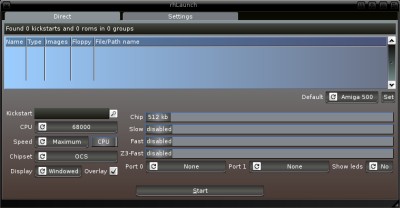 RhLaunch to GUI do E-UAE napisane przy pomocy MUI. Umożliwia zmianę wszystkich kluczowych dla emulacji opcji bez "zabawy" w edycję pliku konfiguracyjnego. Po rozpakowaniu i uruchomieniu programu, należy przystąpić do jego konfiguracji. Najpierw musimy wskazać ścieżki dostępu do E-UAE, plików z kickstartami oraz naszego zbioru plików ADF/DMS. Aby tego dokonać, przechodzimy do zakładki "Settings". Po wpisaniu ścieżek w odpowiednie pola restartujemy rhLaunch. Podczas ponownego uruchomienia program automatycznie przeskanuje podane ścieżki oraz doda do swojej bazy wszystkie nasze pliki - zarówno posiadane przez nas kickstarty, jak i obrazy dyskietek. Warto tutaj wspomnieć, że rhLaunch bez problemów radzi sobie z podkatalogami.
RhLaunch to GUI do E-UAE napisane przy pomocy MUI. Umożliwia zmianę wszystkich kluczowych dla emulacji opcji bez "zabawy" w edycję pliku konfiguracyjnego. Po rozpakowaniu i uruchomieniu programu, należy przystąpić do jego konfiguracji. Najpierw musimy wskazać ścieżki dostępu do E-UAE, plików z kickstartami oraz naszego zbioru plików ADF/DMS. Aby tego dokonać, przechodzimy do zakładki "Settings". Po wpisaniu ścieżek w odpowiednie pola restartujemy rhLaunch. Podczas ponownego uruchomienia program automatycznie przeskanuje podane ścieżki oraz doda do swojej bazy wszystkie nasze pliki - zarówno posiadane przez nas kickstarty, jak i obrazy dyskietek. Warto tutaj wspomnieć, że rhLaunch bez problemów radzi sobie z podkatalogami.
 Teraz możemy przejść bezpośrednio do konfiguracji emulacji. Korzystając z GUI mamy możliwość wyboru: kickstartu emulowanej maszyny, rodzaju jej procesora, prędkości emulacji procesora, rodzaju chipsetu, ilości pamięci (Chip, Slow, Fast, Z3 Fast), podłączonych urządzeń wskazujących (mysz, joystick, emulowany joystick), dysków włożonych do czterech stacji (DF0: - DF3:) oraz sposobu wyświetlania. Możemy też załadować konfiguracje przygotowane przez autora programu - do wyboru mamy zestaw predefiniowanych ustawień odpowiadających wszystkim modelom Amig Klasycznych (niestety bez CDTV i CD32). Teraz wystarczy tylko załadować predefinowane ustawienie (np. A500), "umieścić" obraz dyskietki w DF0: oraz kliknąć w "Start" i możemy cieszyć się ulubioną grą.
Teraz możemy przejść bezpośrednio do konfiguracji emulacji. Korzystając z GUI mamy możliwość wyboru: kickstartu emulowanej maszyny, rodzaju jej procesora, prędkości emulacji procesora, rodzaju chipsetu, ilości pamięci (Chip, Slow, Fast, Z3 Fast), podłączonych urządzeń wskazujących (mysz, joystick, emulowany joystick), dysków włożonych do czterech stacji (DF0: - DF3:) oraz sposobu wyświetlania. Możemy też załadować konfiguracje przygotowane przez autora programu - do wyboru mamy zestaw predefiniowanych ustawień odpowiadających wszystkim modelom Amig Klasycznych (niestety bez CDTV i CD32). Teraz wystarczy tylko załadować predefinowane ustawienie (np. A500), "umieścić" obraz dyskietki w DF0: oraz kliknąć w "Start" i możemy cieszyć się ulubioną grą.
Niestety rhLaunch nie jest pozbawiony wad. Problem stanowi uruchomienie za jego pomocą emulacji CDTV i CD32 oraz brak możliwości konfiguracji twardego dysku emulowanej "przyjaciółki". Z tego powodu polecam utworzenie pliku konfiguracyjnego ".uaerc", w którym skonfigurujemy partycję z zainstalowanym WB. Dzięki temu, aby pracować pod Workbenchem, wystarczy uruchomić E-UAE. Natomiast rhLaunch przeznaczmy do uruchamiania gier/programów, które posiadamy w formie plików ADF/DMS.
Zapewne jednak szybko znajdzie się ktoś, kto zakrzyknie: "Tak samo mogę na PC za pomocą WinUAE!". Rzeczywiście, te sposoby uruchamiania emulatora bardzo "uwidaczniają" fakt korzystania z emulacji. Spróbujmy więc troszeczkę "ukryć" emulator przed naszymi oczami...
"Integracja" E-UAE z Ambientem, czyli MIME types w praktyce
Zanim zaczniemy, musimy sobie przygotować dwa pliki konfiguracyjne. Jeden o nazwie A500.conf z konfiguracją emulacji Amigi 500 oraz drugi - A1200.conf z konfiguracją emulacji Amigi 1200. Moje pliki konfiguracyjne są przedstawione na listingach 2 i 3.
Listing 2
#Emulacja a500
kickstart_rom_file=SYS:Applications/euae/Roms/kick.a500
immediate_blits=no
cpu_type=68000
gfx_width=768
gfx_height=256
gfx_lores=no
gfx_linemode=none
gfx_center_horizontal=smart
gfx_center_vertical=smart
gfx_fullscreen_amiga=yes
gfx_fullscreen_picasso=yes
sound_bits=16
sound_channels=stereo
sound_frequency=44100
cpu_speed=real
chipset=ecs
gfx_vsync=true
fastmem_size=1
chipmem_size=1
#z3mem_size=0
floppy_speed=800
amiga.floppy_path=WORK:Klasyk
# joy
joyport0=mouse
joyport1=kbd1
# overlay display
amiga.use_overlay=yes
# screen type (public, custom or ask)
amiga.screen_type=ask
# slow and endianess issue.Better don't use
#sdl.use_gl=yes
Listing 3
#emulacja a1200
kickstart_rom_file=SYS:Applications/euae/Roms/kick.a1200
immediate_blits=no
cpu_type=68020
gfx_width=1280
gfx_height=512
gfx_lores=no
gfx_linemode=none
gfx_center_horizontal=smart
gfx_center_vertical=smart
gfx_fullscreen_amiga=yes
gfx_fullscreen_picasso=yes
sound_bits=16
sound_channels=stereo
sound_frequency=44100
cpu_speed=max
chipset=aga
#gfx_vsync=false
fastmem_size=8
chipmem_size=4
z3mem_size=0
floppy_speed=0
amiga.floppy_path=WORK:Klasyk
# joy
joyport0=mouse
joyport1=kbd3
# overlay display
amiga.use_overlay=yes
# screen type (public, custom or ask)
amiga.screen_type=ask
# slow and endianess issue.Better don't use
#sdl.use_gl=yes
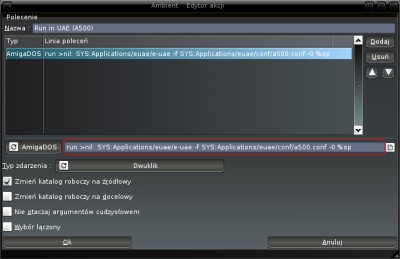 Aby "zintegrować" emulację z Ambientem, wykorzystamy katalog "Bonus" z archiwum E-UAE. Znajdziemy w nim katalog "Ambient" zawierający przykładową konfigurację MIME typów. Kopiujemy ten katalog do SYS:Prefs/. Następnie wchodzimy do ustawień Ambienta (prawy przycisk myszy na górnej belce Ambienta, menu Ustawienia->Ambienta). Przechodzimy do zakładki "MIME" i tam odnajdujemy typ "x-adf". Wybieramy "Edytuj". Pokaże nam się okienko "Edytora MIME", w którym mamy do wyboru dwie akcje: "Run in UAE (A1200)" oraz "Run in UAE (A500)". Obie musimy wyedytować zmieniając ścieżkę dostępu do E-UAE oraz odpowiedniego pliku konfiguracyjnego. "Edytor akcji" oraz miejsce gdzie dokonujemy edycji są pokazane na obrazku. Możemy również zmienić "Typ zdarzenia" według własnych preferencji (np. uruchamianie pliku ADF za pomocą dwukliku może wywołać emulator z konfiguracją A500 zamiast A1200). Ważne jest, żeby zostawić odznaczoną opcję "Nie otaczaj argumentów cudzysłowem", dzięki czemu nie będziemy mieli problemów z plikami, których nazwa zawiera znak odstępu. Obie akcje możemy skopiować dla typu pliku "x-dms", dzięki czemu pliki skompresowane programem DMS również zostaną uruchomione przez E-UAE. Zapisujemy wszystkie ustawienia i... czas na test! Wchodzimy do katalogu, w którym posiadamy pliki ADF, "dwukilkamy" na pierwszą ofiarę i jeśli wszystko wykonaliśmy poprawnie po chwili ujrzymy uruchomioną grę! Bez zabawy w pliki konfiguracyjne, bez "wyklikiwania" ustawień w rhLauncherze. Po prostu "klik, klik" i mamy uruchomioną każdą grę/demko z Amigi klasycznej. To się nazywa "kompatybilność"!
Aby "zintegrować" emulację z Ambientem, wykorzystamy katalog "Bonus" z archiwum E-UAE. Znajdziemy w nim katalog "Ambient" zawierający przykładową konfigurację MIME typów. Kopiujemy ten katalog do SYS:Prefs/. Następnie wchodzimy do ustawień Ambienta (prawy przycisk myszy na górnej belce Ambienta, menu Ustawienia->Ambienta). Przechodzimy do zakładki "MIME" i tam odnajdujemy typ "x-adf". Wybieramy "Edytuj". Pokaże nam się okienko "Edytora MIME", w którym mamy do wyboru dwie akcje: "Run in UAE (A1200)" oraz "Run in UAE (A500)". Obie musimy wyedytować zmieniając ścieżkę dostępu do E-UAE oraz odpowiedniego pliku konfiguracyjnego. "Edytor akcji" oraz miejsce gdzie dokonujemy edycji są pokazane na obrazku. Możemy również zmienić "Typ zdarzenia" według własnych preferencji (np. uruchamianie pliku ADF za pomocą dwukliku może wywołać emulator z konfiguracją A500 zamiast A1200). Ważne jest, żeby zostawić odznaczoną opcję "Nie otaczaj argumentów cudzysłowem", dzięki czemu nie będziemy mieli problemów z plikami, których nazwa zawiera znak odstępu. Obie akcje możemy skopiować dla typu pliku "x-dms", dzięki czemu pliki skompresowane programem DMS również zostaną uruchomione przez E-UAE. Zapisujemy wszystkie ustawienia i... czas na test! Wchodzimy do katalogu, w którym posiadamy pliki ADF, "dwukilkamy" na pierwszą ofiarę i jeśli wszystko wykonaliśmy poprawnie po chwili ujrzymy uruchomioną grę! Bez zabawy w pliki konfiguracyjne, bez "wyklikiwania" ustawień w rhLauncherze. Po prostu "klik, klik" i mamy uruchomioną każdą grę/demko z Amigi klasycznej. To się nazywa "kompatybilność"!
Problem z obrazami dyskietek mamy więc już załatwiony. Co jednak z programami rozprowadzanymi w formie zwykłych plików (jak np. wspomniane we wstępie programy pobrane z Aminetu czy gry zainstalowane za pomocą WHDLoad)? Tutaj z pomocą przyjdzie nam królewski język programowania, czyli Arexx!
E-UAE, MIME types i Arexx
Kopiując katalog Ambient z katalogu Bonus E-UAE skopiowaliśmy, oprócz akcji dla plików ADF, również akcję globalną, odnoszącą się do wszystkich plików. W edytorze MIME znajdziemy ją pod nazwą "x-morphos-globalaction-file". Odpowiada ona za opcję "Run in UAE" zawartą w menu kontekstowym każdego pliku. Kliknięcie w tę opcję uruchamia skrypt "uaeexe.rexx", który również jest dostarczony wraz z emulatorem. Niestety skrypt ten jest bardzo "kapryśny" i nie zawsze działa prawidłowo. Dlatego przygotowałem własny skrypt oparty na oryginalnym. Główna zmiana dotyczy pobierania ścieżki dostępu do uruchamianego programu. W mojej wersji skryptu wymagane jest, aby programy, które chcemy uruchamiać pod E-UAE znajdowały się w określonym katalogu (mogą być też w podkatalogach tego katalogu), dzięki czemu można uniknąć bałaganu i wymieszania się aplikacji z "klasyka" z tymi na MorphOS-a. Skrypt ten jest przedstawiony na listingu 4.
/* $VER: 1.0 */
parse arg path
options results
options failat 6
signal on syntax
uaeport = "UAE" /* don't touch this one */
uaedir = "System:Applications/euae"/*sciezka do katalogu euae*/
uaepath = "System:Applications/euae/e-uae"/*sciezka do pliku uruchamiającego euae*/
uaeconfig = "System:Applications/euae/.uaerc"/*sciezka do pliku konfiguracyjnego euae*/
uaestarttime = 8/*czas do uruchomienia AOS pod uae*/
path_classic = "Work:Klasyk"/*sciezka do katalogu z programami dla klasyka*/
path_in_uae = "MOS"/*nazwa dysku pod uae z programi dla kasyka*/
p = pos('.info', path)
if p > 0 then do
path = substr(path, 1, p -1)
end
p = pos(path_classic, path)
if p > 0 then do
path = substr(path, p)
end
parse var path path_classic'/'path
path = path_in_uae':'path
if pos(' '||uaeport, show('p')) = 0 then do
pragma('D', uaedir)
address command 'run > nil: '||uaepath||' -f '||uaeconfig
/*address command 'waitforport '||uaeport*/
address command 'wait '|| uaestarttime
end
address UAE UAEEXE 'wbrun '||path
exit
syntax:
say "Error in line" sigl ":" errortext(rc)
Zanim jednak zaczniemy go używać, musimy dokonać pewnych zmian dotyczących ścieżek dostępu do E-UAE oraz programów "na klasyka". Edytujemy więc zmienne:
- "uaedir" - wpisujemy ścieżkę dostępu do katalogu(!) E-UAE;
- "uaepath" - wpisujemy ścieżkę dostępu do pliku uruchamiającego E-UAE;
- "uaeconfig" - wpisujemy ścieżkę dostępu do pliku konfiguracyjnego E-UAE z ustawioną konfiguracją, która umożliwi uruchomienie zainstalowanego Workbencha;
- "uaestarttime" - wpisujemy liczbę sekund potrzebnych do uruchomienia się Workbencha pod emulacją;
- "path_classic" - wpisujemy ścieżkę dostępu do katalogu z programami dla "klasyka";
- "path_in_uae" - wpisujemy nazwę partycji, pod którą mamy w E-UAE zamontowany katalog z programami dla klasyka.
Po wprowadzeniu tych zmian do skryptu zapisujemy go jako "SYS:Prefs/Ambient/scripts/uaeexe.rexx". Teraz czas na edycję MIME typu "x-morphos-globalaction-file", której dokonujemy w poznanym już przez nas edytorze MIME. Zmieniamy tam ścieżkę dostępu do skryptu, ponieważ podana domyślnie odnosi się do urządzenia MOSSYS:, w którym zgodnie z zaleceniami twórców systemu, lepiej nic nie zmieniać. Resztę pozostawiamy bez zmian. Aby nasz skrypt zadziałał zgodnie z naszymi oczekiwaniami, wymagana jest jeszcze odpowiednia konfiguracja emulatora oraz systemu emulowanej Amigi. Konfigurację emulatora zmieniamy w pliku, który ustawiliśmy w zmiennej "uaeconfig" naszego skryptu. Polecam ustawienia typowe dla emulacji A1200 (68020, AGA, 2 lub nawet 4 MB Chip) + 8 MB pamięci Fast. Bardzo ważne jest, żeby ustawić dwie partycje: jedną, na której zainstalujemy system oraz drugą, pod którą montujemy katalog z programami dla "klasyka". Pamiętajmy, aby ścieżki dostępu oraz nazwy partycji zgadzały się z tymi, które podaliśmy w skrypcie "uaeexe.rexx". Najważniejsze linie pliku konfiguracyjnego współpracującego ze skryptem z listingu 4 są przedstawione na listingu 5.
#konfiguracja współpracuj±ca ze skryptem uaeexe.rexx
filesystem=rw,SystemAOS:Work:Klasyk/system31
filesystem=rw,MOS:Work:Klasyk
cpu_type=68020
chipset=aga
show_leds=false
chipmem_size=4
fastmem_size=8
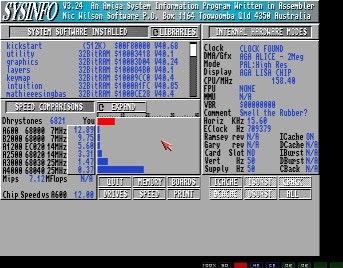 Ostatnim krokiem, który musimy wykonać, jest odpowiednia konfiguracja Workbencha zainstalowanego na emulowanej Amidze. Samego procesu instalacji Workbencha opisywał nie będę, skupię się jedynie na dostosowaniu go do pracy z naszym skryptem. Komunikacja między Ambientem, a E-UAE odbywa się za pomocą Arexxa i specjalnego programu "uae_rcli", który znajdziemy w podkatalogu "amiga" katalogu emulatora. Musimy go skopiować do katalogu "C" na partycji systemowej emulowanej Amigi oraz dopisać do startup-sequence (znajdziemy go w katalogu S: emulowanej Amigi). Ważne jest, aby uruchamianie "uae_rcli" odbyło się po wykonaniu komendy "LoadWB", więc za tą komendą dodajemy: "run >NIL: c:uae_rcli". Na koniec potrzebujemy programu "WBRun", który znajdziemy na Aminecie. Kopiujemy "WBRun" do katalogu C oraz "parm.library" do katalogu Libs na partycji systemowej emulowanej Amigi. Po dokonaniu tych wszystkich zabiegów jesteśmy gotowi do sprawdzenia naszego rozwiązania.
Ostatnim krokiem, który musimy wykonać, jest odpowiednia konfiguracja Workbencha zainstalowanego na emulowanej Amidze. Samego procesu instalacji Workbencha opisywał nie będę, skupię się jedynie na dostosowaniu go do pracy z naszym skryptem. Komunikacja między Ambientem, a E-UAE odbywa się za pomocą Arexxa i specjalnego programu "uae_rcli", który znajdziemy w podkatalogu "amiga" katalogu emulatora. Musimy go skopiować do katalogu "C" na partycji systemowej emulowanej Amigi oraz dopisać do startup-sequence (znajdziemy go w katalogu S: emulowanej Amigi). Ważne jest, aby uruchamianie "uae_rcli" odbyło się po wykonaniu komendy "LoadWB", więc za tą komendą dodajemy: "run >NIL: c:uae_rcli". Na koniec potrzebujemy programu "WBRun", który znajdziemy na Aminecie. Kopiujemy "WBRun" do katalogu C oraz "parm.library" do katalogu Libs na partycji systemowej emulowanej Amigi. Po dokonaniu tych wszystkich zabiegów jesteśmy gotowi do sprawdzenia naszego rozwiązania.
Wchodzimy do katalogu, gdzie znajdują się programy dla "klasyka". Klikamy w ikonkę jednego z nich prawym przyciskiem myszki i wybieramy "Run in UAE". Powinien uruchomić się Workbench pod emulacją, a po paru chwilach wybrany przez nas program. W razie niepowodzenia należy sprawdzić ścieżki dostępu podane w pliku konfiguracyjnym i skrypcie "uaeexe.rexx" oraz ewentualnie zwiększyć czas oczekiwania na uruchomienie się Workbencha podany w skrypcie. Warto tutaj zauważyć, że jeśli na naszej emulowanej Amidze zainstalujemy pakiet WHDLoad, to będziemy mogli uruchamiać gry zainstalowane za jego pomocą "bezpośrednio" spod Ambienta. Jest to bardzo wygodne dla każdego fana amigowych gier.
Podsumowanie
Podane sposoby na korzystanie z E-UAE pozwalają wygodnie oraz prawie "niezauważalnie" korzystać z dobrodziejstw emulatora. Niestety jest to tylko emulacja, więc użyte przeze mnie wcześniej określenie "kompatybilność" może być odczytane jako lekkie nadużycie. Główną wadą E-UAE jest brak obsługi JIT na systemach opartych o procesory PowerPC. Powoduje to małą prędkość emulacji, silnie zależną od mocy procesora. Na moim Macu mini (G4 1,42 GHz) udało mi się uzyskać prędkość porównywalną z Amigą 1200 wyposażoną w pamięć Fast. Nie jest to zawrotna prędkość, ale moim zdaniem wystarczająca do podstawowych zastosowań (większość softu pisana "bez systemu" dobrze działa na takiej konfiguracji). Kompatybilność emulatora jest bardzo duża - jeszcze nie trafiłem na grę/program, którego nie udałoby mi się uruchomić. E-UAE niestety jest nieco mniej rozbudowany niż jego starszy brat - WinUAE. Brakuje pewnych opcji konfiguracji i, co mnie najbardziej boli, emulacji dźwięku stacji dysków. Jednak obiektywnie oceniając, połączenie Trance z dobrze skonfigurowanym E-UAE pozwala na uruchomienie każdego oprogramowania napisanego dla "klasycznej" Amigi. Rozwiązanie to polecam wszystkim użytkownikom MorphOS-a przywiązanym do klasycznego softu i wspaniałych amigowych gier. Emumaniacy mosiści - do boju!
Odnośniki
archiwum z E-UAE
strona firmy Cloanto z pakietem Amiga Forever
rhLaunch
WBRun
Artykuł oryginalnie pojawił się w czwartym numerze Polskiego Pisma Amigowego.



